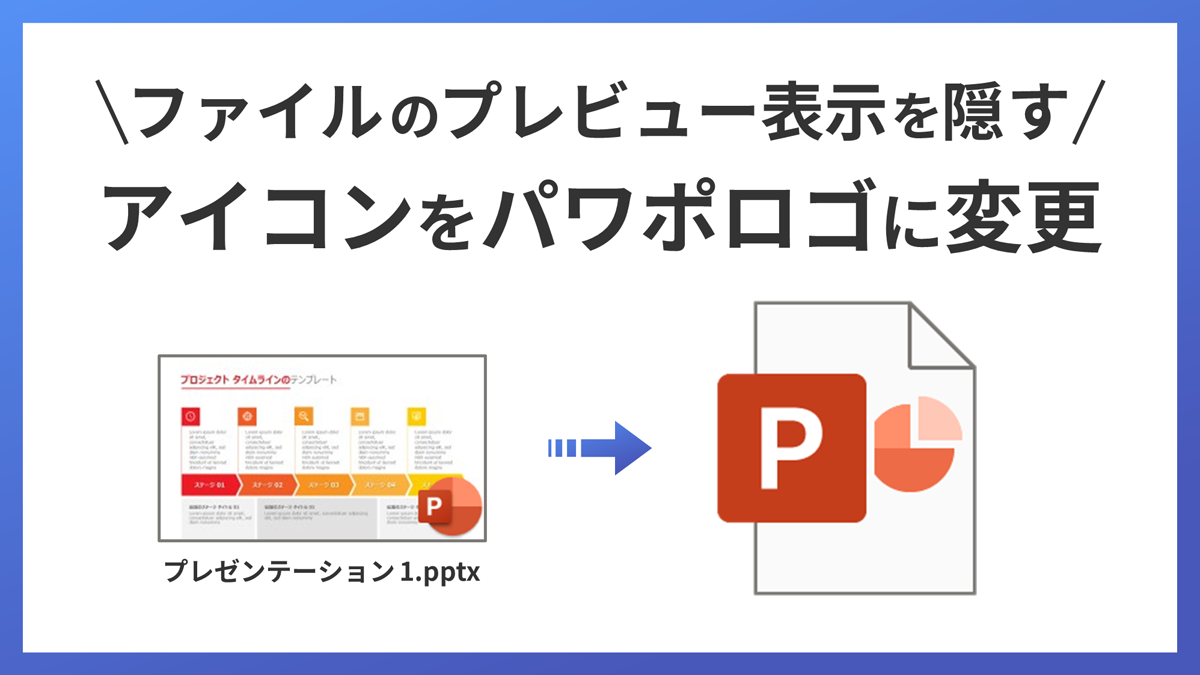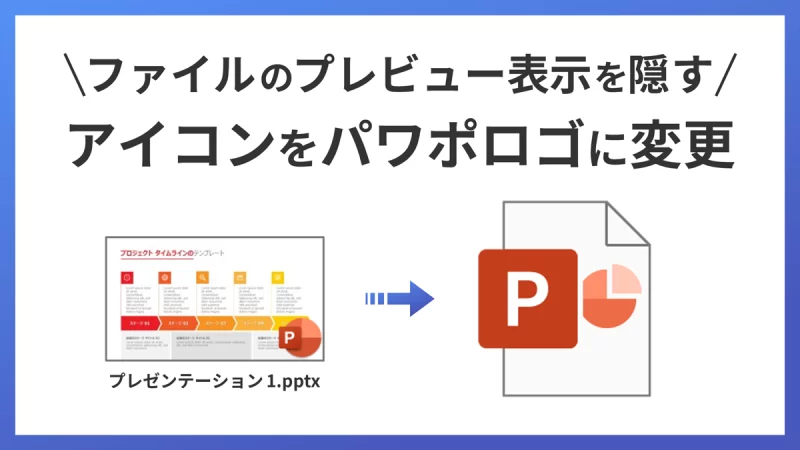
PowerPointファイルを保存すると、アイコンにスライドを縮小版にしたプレビュー(サムネイル)が表示されます。
これをPowerPointのロゴのアイコンに変更し、プレビュー表示を隠す方法をご紹介します。
Excel、Wordも同じように行えます。
この記事の目次
ファイルのプレビュー表示を隠す
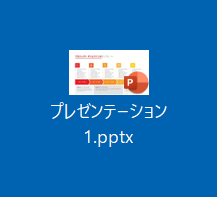
PowerPointファイルを保存するとスライドの縮小版がアイコンに表示されます。
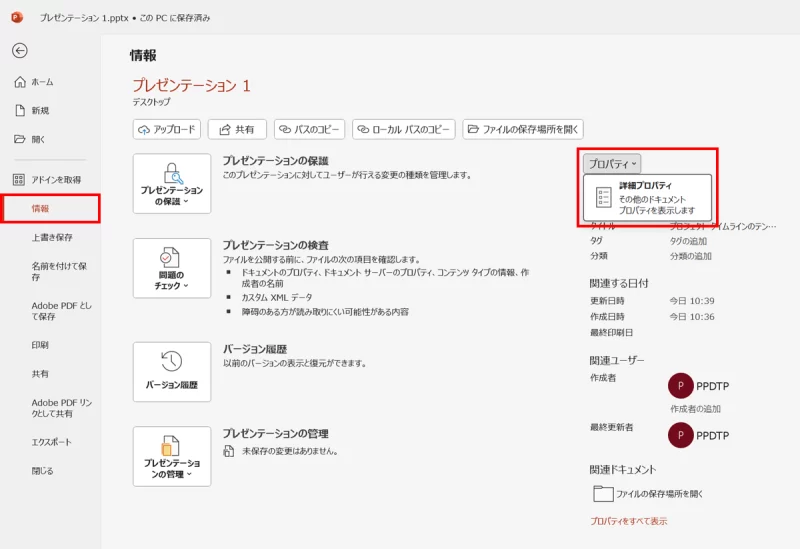
PowerPointアイコンにしたい場合は、「ファイル」タブ →「情報」→「プロパティ」→「詳細プロパティ」をクリックします。
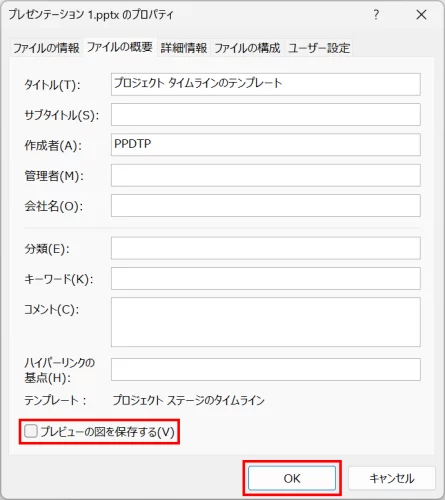
「詳細プロパティ」が開くので、「ファイルの概要」タブ →「プレビューの図を保存する」のチェックを外し、「OK」をクリックします。
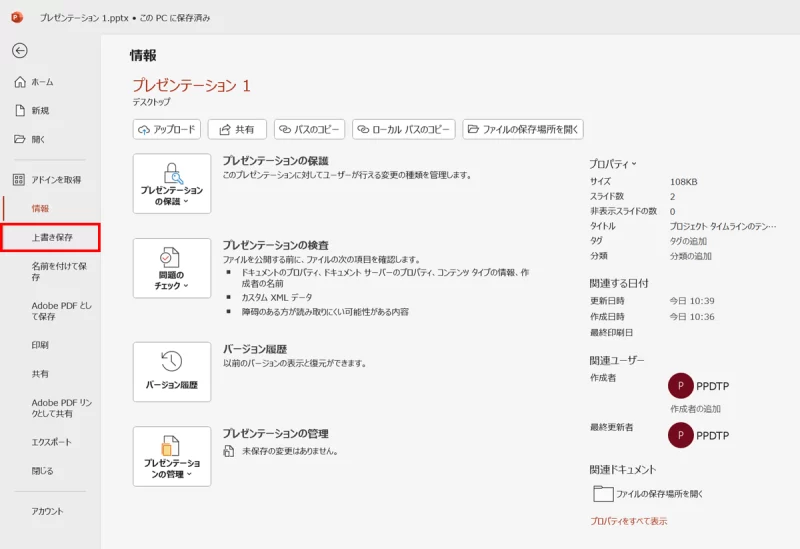
設定ができたら上書き保存して完了です。
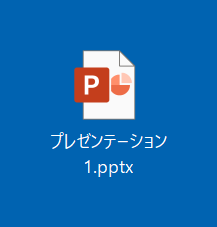
PowerPointのアイコンに変わりました。
- アイコンの表示が切り替わるタイミングは、保存してから少しラグがあるようです。
Macのアイコンは変化しない!?
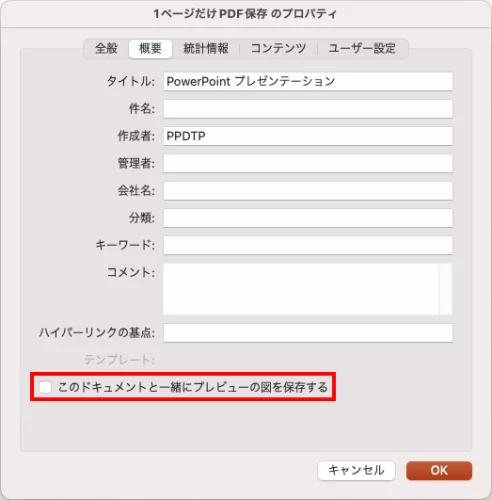
Macの場合は「ファイル」→「プロパティ」→「概要」から「このドキュメントと一緒にプレビューの図を保存する」のチェックを外せますが、保存してもアイコンはプレビュー表示のままでした。